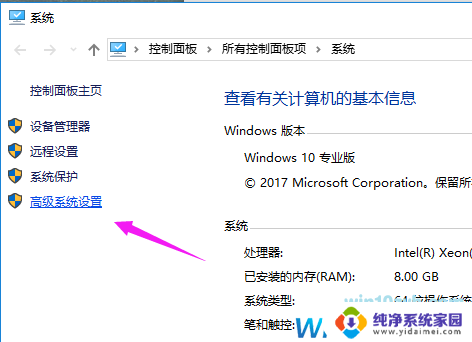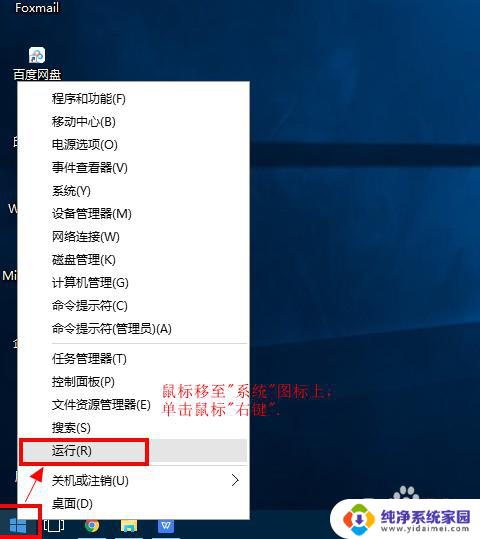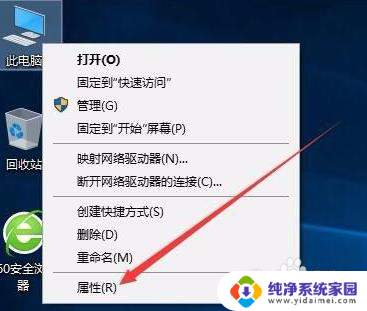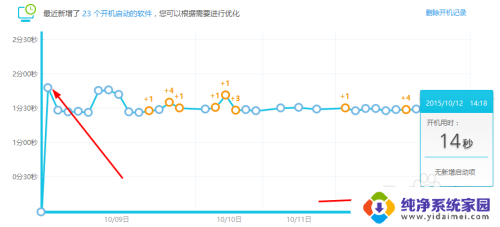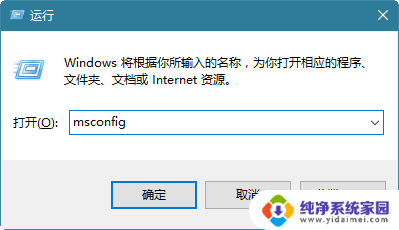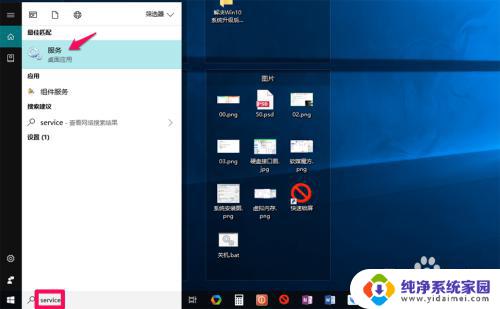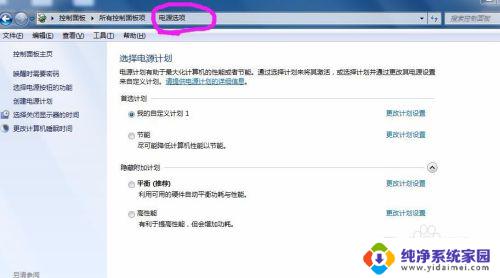装win10开机慢 win10开机速度慢解决方案
更新时间:2024-11-18 13:50:37作者:xiaoliu
Win10系统是目前使用最广泛的操作系统之一,但是有很多用户反映在开机时速度较慢,这个问题可能会让人感到烦躁,影响工作效率。幸运的是针对Win10开机慢的问题,我们可以采取一些解决方案来提高系统的启动速度,让电脑开机更加迅速。接下来我们将介绍一些简单实用的方法来解决Win10开机速度慢的问题。
win10开机速度慢的解决办法方法一:
1、在搜索框输入“控制面板”,点击运行。
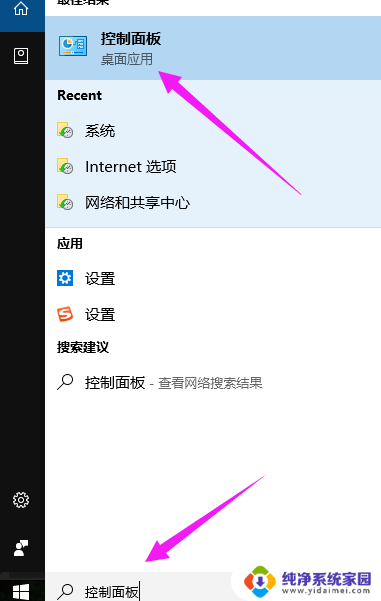
2、将“查看方式”选为“大图标”,然后找到“电源选项”。
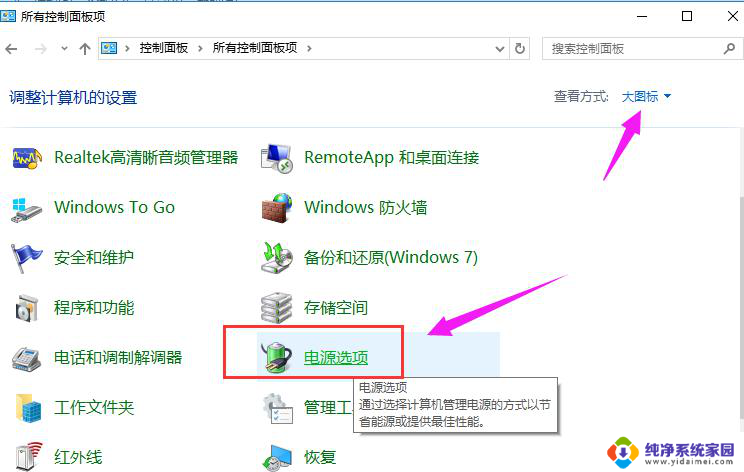
3、点击“选择电源按钮的功能”。
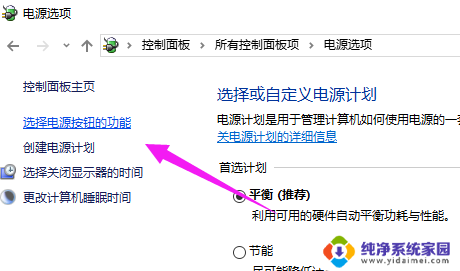
4、点击“更改当前不可用的设置”。
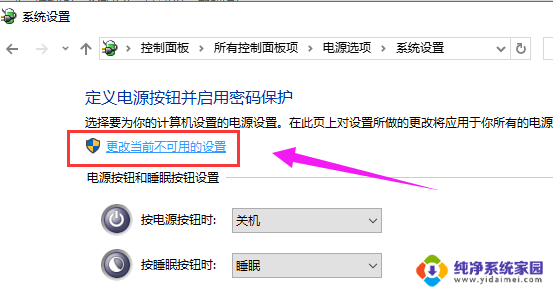
5、找到“关机设置”里面的“启用快速启动”,并进行勾选。点击“保存修改”
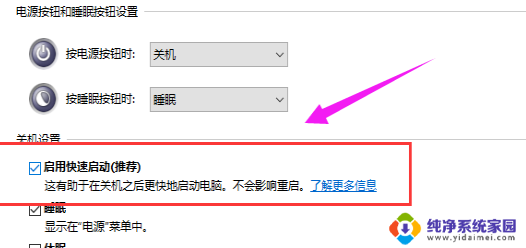
方法二:
1、按“win+r”组合键弹出运行框,输入“gpedit.msc”,点击确定
2、在左边的框框内,找到“管理模板”。
3、再找到“系统”,选择“关机”。
4、点击“要求使用快速启动”
5、在要求使用快速启动界面下,选择“已启用”
以上就是装win10开机慢的全部内容,有遇到这种情况的用户可以按照小编的方法来进行解决,希望能够帮助到大家。